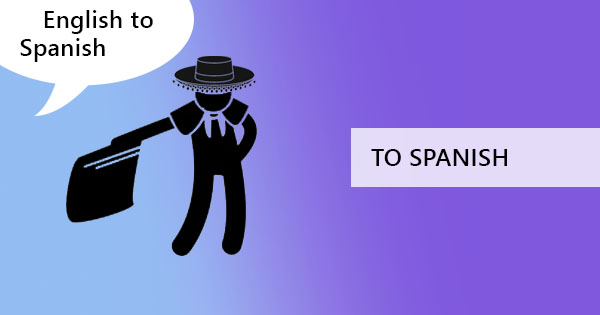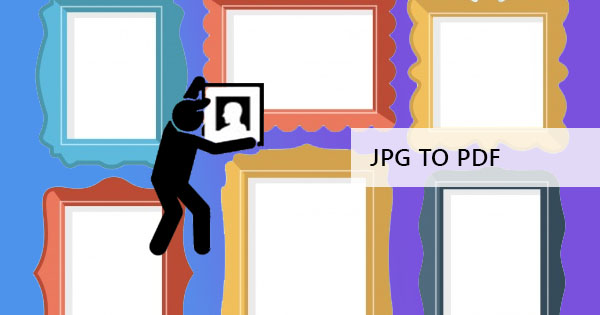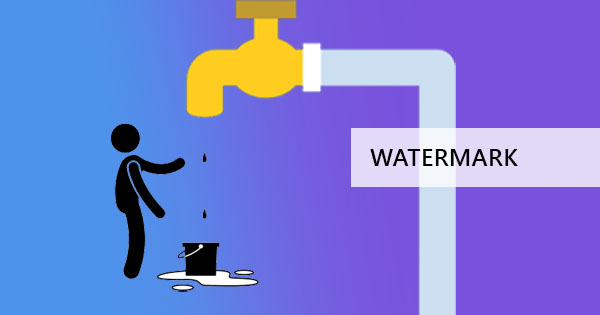
Qu'est-ce qu'un filigrane et pourquoi les gens l'ajoutent à leurs fichiers ?
Le plus couramment utilisé dans les photos, un filigrane est un texte faible, un logo, une photo ou un dessin qui est estampillé sur l'image ou le document. Son opacité est presque proche de la transparence et n'obstrue pas complètement l'aspect général des textes ou des photos.
Dans l'ancien temps, un filigrane n'était placé que sur du papier et était traité en marquant un papier alors qu'il était encore humide, d'où le terme #38 ; ldquo ;Filigrane. #38 ; rdquo ; Maintenant, nous sommes en mesure de trouver des filigranes variant dans les formes, tailles et formes numériquement ou imprimées. Parfois, il s'agit d'un logo, d'un timbre, d'une signature ou même d'une photo placée à l'arrière-plan du fichier. En photographie, utiliser une image filigrane sans autorisation signifie voler une image protégée par le droit d'auteur. Pour d'autres médias, un filigrane numérique est utilisé et incorporé pour identifier la propriété et les droits.
Ces marques sont également utilisées dans les documents, les timbres-poste, les devises et même les dossiers gouvernementaux afin d'éviter la contrefaçon et la fabrication. Fondamentalement, la fonction d'un filigrane est de protéger le document original ou l'image, ce qui rend plus difficile la copie ou au moins l'envoi d'informations aux lecteurs.

Quelle est l'importance d'un filigrane ?
Nous constatons que les filigranes sont importants, non seulement pour les artistes et les organismes gouvernementaux, mais aussi pour tout le monde. Nous #38 ; rsquo ; ve listé les 7 principales raisons pour lesquelles nous pensons qu'il #38 ; rsquo ; s essentiel à utiliser sur les documents :
1.Les documents sont confidentiels. Il n'y a rien de plus visible qu'un énorme tampon sur votre document qui rappelle constamment au lecteur son secret lors de la lecture des textes.
2.Le document est encore une ébauche.Le fait de rendre un document accessible à la lecture pendant qu'il est encore à sa version provisoire risque d'embrouiller ses lecteurs et de provoquer un malentendu. Mettre un tampon #38 ; ldquo ; Draft #38 ; rdquo ; filigrane sur le document évitera cela.
3.Droit d'auteur ou marque de commerce.Le mot lui-même dit tout et cela implique de protéger le document ou la photo contre les chats de copie. Avec un filigrane, les lecteurs et les téléspectateurs peuvent voir clairement qu'ils devraient être en mesure d'obtenir votre autorisation avant de copier, de reprendre ou d'obtenir votre travail.
4.Ajouter des images au document #38 ; rsquo ; s arrière-plan. Il peut révéler une certaine créativité de votre travail ou ajouter plus de visuels pour le garder comme un design à votre document.
5. Fournir des informations.Vous pouvez ajouter toutes les informations que vous voulez ! Ceci est similaire à la façon dont ils filigrane photos dans lesquelles ils placent le nom de l'auteur ou du créateur. Parfois, ils placent aussi dans leurs médias sociaux, contacts, et même la technique utilisée. D'autres fois, les gens ont même mis #38 ; ldquo ; pas à vendre #38 ; rdquo ; #38 ; nbsp ; ou #38 ; quot ; ne pas copier ; quot ; sur leur travail pour décourager les offres indésirables. #38
6.Protégez votre travail. Rendre votre travail disponible sur Internet est une bonne idée pour le commercialiser, mais avec le même véhicule, votre travail sera probablement copié en un instant. Donc, même si vous avez #38 ; rsquo ; t obtenu une protection officielle des droits d'auteur, vous pouvez quand même dire que votre document est toujours le vôtre en mettant un filigrane !
7.Rappel de marque.Vous pouvez intensifier votre jeu dans le marketing en ajoutant simplement vos marques, logos ou marques de commerce de votre société #38 ; rsquo ;. Un simple filigrane permettra aux gens de se souvenir de votre entreprise en lisant ou en regardant votre travail.
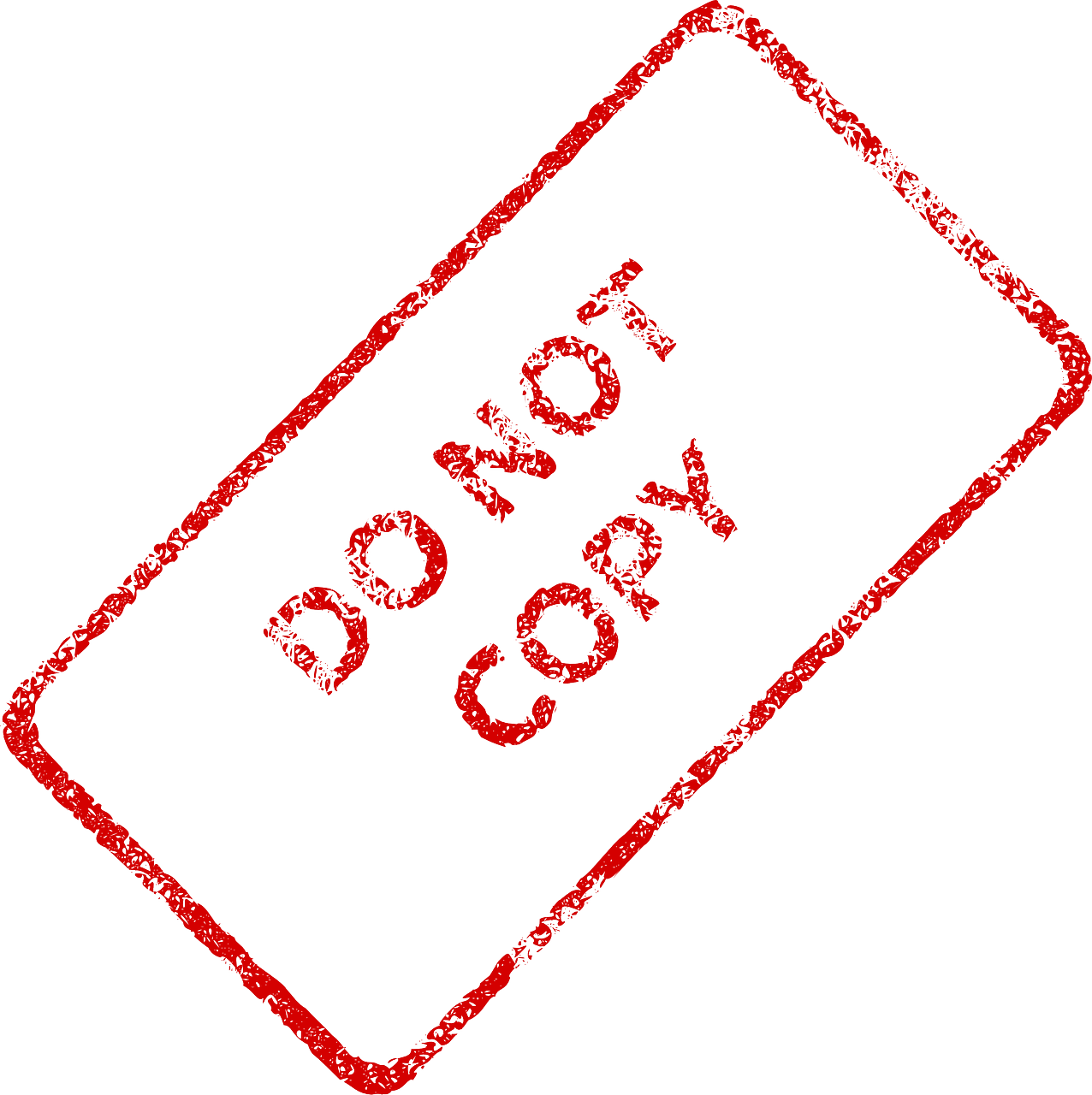
Comment ajouter un filigrane à vos fichiers ?
Dans ce monde numérique, ajouter un filigrane n'est plus si difficile. Pas besoin d'ajouter vos marquages lorsque le papier est mouillé et pas besoin de rendre le papier plus épais pour créer des ombres filigranes. Tout ce que vous avez à faire est d'utiliser vos applications disponibles telles que Word, PowerPoint, Excel ou un éditeur de photos.
Dans les applications Microsoft, vous pouvez simplement créer des filigranes en ajoutant un texte ou une image à l'arrière-plan et en modifiant l'opacité, la couleur et la police. Pour les photos, d'autre part, un filigrane peut être ajouté en changeant son niveau de pixel qui a donc déduit dans le marquage #38 ; rsquo ; s transparence, couleur et valeurs. Ce faisant, les marquages s'évanouissent et peuvent désormais être ajoutés ou fusionnés avec une autre photo via des éditeurs de photos tels que Adobe Photoshop, Canva, InDesign et bien d'autres encore.
Il est facile d'ajouter ces petites marques sur des documents simples, mais comment fait-on filigrane des fichiers PDF ? #38 ; nbsp ;
Utilisation de DeftPDF pour ajouter un filigrane sur votre fichier PDF
L'aspect positif de l'utilisation du format PDF est sa sécurité sur les informations et la compatibilité sur les ordinateurs. Le problème est parfois l'application utilisée pour éditer ! La plupart des outils de mise à jour sont limités, basés sur un abonnement ou peu fiables. La bonne chose à propos de l'utilisation de DeftPDF #38 ; rsquo ; s logiciel de filigrane libre est le fait qu'il est illimité et fiable. Même les autres outils PDF peuvent être utilisés autant de fois que nécessaire par n'importe quel utilisateur sans avoir besoin de télécharger ou d'installer le logiciel. Ici #38 ; rsquo ; s comment utiliser DeftPDF pour ajouter un filigrane sur vos fichiers PDF : #38 ; nbsp ;
Première étape : Aller àhttps://deftpdf.com/watermark-pdf et sélectionnez #38 ; ldquo ;Filigrane#38 ; rdquo ; outil
Deuxième étape : Téléchargez votre fichier PDF

Troisième étape : Sélectionnez le type de filigrane que vous souhaitez ajouter. Il peut être #38 ; ldquo ;Add Text Filigrane#38 ; rdquo ; ou #38 ; ldquo ;Add Image Filigrane.#38 ; rdquo ; #38 ; nbsp ;
Quatrième étape :Modifiez le filigrane en codant le texte, en le repositionnant, en modifiant les couleurs, la police, la taille et l'opacité.
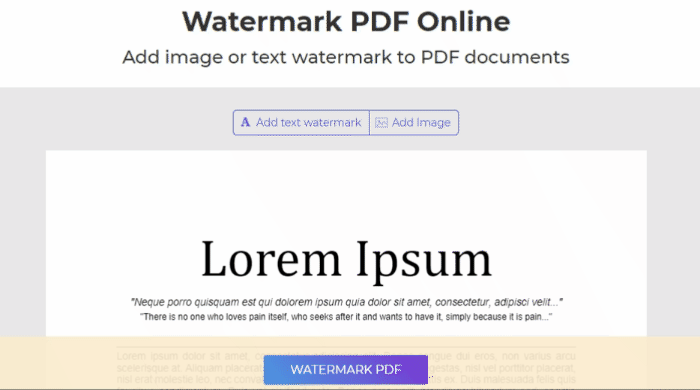
Cinquième étape : Une fois terminé, cliquez sur #38 ; ldquo ;Filigrane PDF#38 ; rdquo ; pour traiter et cliquer #38 ; ldquo ;Télécharger#38 ; rdquo ; pour enregistrer votre fichier.
Une fois que vous obtenez le coup d'utiliser cet outil et de voir comment facile à le faire, nous #38 ; rsquo ; re sûr que vous préférez cela à d'autres outils en ligne ou hors ligne.